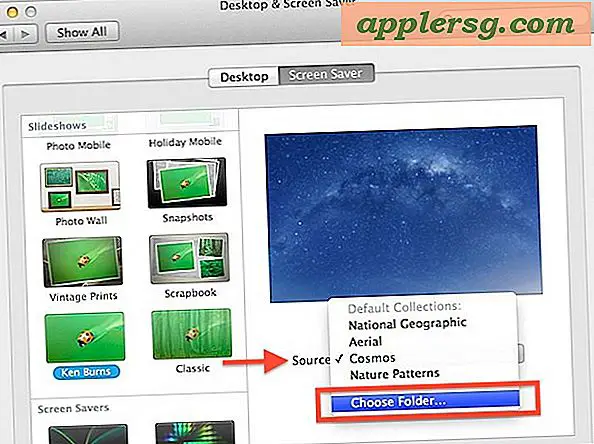आईपैड पर आईओएस 11 पब्लिक बीटा कैसे स्थापित करें

यदि आप एक अधिक उन्नत उपयोगकर्ता हैं जो आईपैड पर आईओएस 11 बीटा स्थापित करने के बाड़ पर हैं, तो आप इसे दूसरा विचार देना चाहेंगे। आईओएस 11 बीटा गिरावट की तारीख की ओर बढ़ने के साथ, प्रत्येक अतिरिक्त बीटा बिल्ड तेजी से अधिक स्थिर और परिष्कृत है, और आईपैड उपयोगकर्ताओं के लिए जो बीटा ऑपरेटिंग सिस्टम को बहादुरी नहीं करते हैं (हमेशा बैकअप लें ताकि आप डाउनग्रेड कर सकें यदि आवश्यक हो), आईओएस 11 चलाने के लिए आकर्षण स्पष्ट है।
अभी आईओएस 11 चलाने की अपील आईपैड के साथ विशेष रूप से मजबूत है, जो विभिन्न प्रकार की उल्लेखनीय नई मल्टीटास्किंग फीचर्स प्राप्त करती है जो वास्तव में आईपैड अनुभव में सुधार करती हैं। तो यदि आपके पास आईपैड 11 के साथ संगत एक आईपैड है, या शायद आप आईपैड 2017 मॉडल खरीदने का बहाना चाहते हैं, तो आपको नवीनतम बीटा इस बिंदु पर एक कोशिश करने के लिए उपयुक्त लग सकता है।
आईपैड पर आईओएस 11 सार्वजनिक बीटा स्थापित करना आसान है, लेकिन यह संभवतः कई उपयोगकर्ताओं के लिए एक अपरिचित प्रक्रिया है। कोई चिंता नहीं, यह ट्यूटोरियल प्रत्येक चरण के माध्यम से चलता रहेगा, और आप आईपैड पर आईओएस 11 पर कभी भी नहीं चलेंगे और कभी भी नहीं चलेंगे।
आईपैड पर आईओएस 11 बीटा के लिए पूर्वापेक्षाएँ
- एक आईओएस 11 संगत आईपैड (या अपने आप को एक नए आईपैड से इलाज करें, आप इसके लायक हैं!) - आईपैड एयर 2, आईपैड प्रो, आईपैड 2017 समेत
- ऐप्पल से आईओएस 11 बीटा डाउनलोड और स्थापित करने के लिए एक सक्रिय इंटरनेट कनेक्शन
- एक ऐप्पल आईडी, आईओएस बीटा कार्यक्रम में नामांकन करने के लिए इसकी आवश्यकता है
- आईओएस 11 स्थापित प्रक्रिया शुरू करने से पहले आईपैड से बना एक नया बैकअप
- आईपैड पर कई जीबी मुफ्त स्टोरेज स्पेस उपलब्ध है
- स्वीकृति कि बीटा सिस्टम सॉफ़्टवेयर कम स्थिर, कम विश्वसनीय है, और सिस्टम सॉफ़्टवेयर के अंतिम संस्करणों की तुलना में आम तौर पर खराब प्रदर्शन करता है
अच्छा प्रतीत होता है? ठीक है अब चलो अपने आईपैड बैकअप लें, बीटा में नामांकन करें, और इसे इंस्टॉल करें!
पहला: बैक अप
कुछ और करने से पहले अपने आईपैड का बैकअप लें, आप इसे आईट्यून्स या आईक्लाउड, या अधिमानतः दोनों के लिए वापस कर सकते हैं।
आईट्यून्स में आईपैड का बैक अप लेना सिर्फ आईप्यून्स के साथ आईपैड को कनेक्ट करने और "बैक अप अब" चुनने का मामला है। ऐप्पल आपको बीटा इंस्टॉल करने से पहले बैकअप को "आर्काइव" चुनने की सलाह देता है ताकि संग्रहीत बैकअप अतिरिक्त बैकअप से परे बनी रहे, जो अच्छी सलाह है।
ICloud पर आईपैड का बैक अप सेटिंग्स> (आपका नाम)> iCloud> iCloud बैकअप> बैक अप के माध्यम से किया जाता है
हालांकि आप आईपैड बैकअप लेते हैं, इसे छोड़ें नहीं, और इसे आगे जाने से पहले इसे पूरा करने दें। आईओएस 11 स्थापित करने से पहले आईपैड से बना बैकअप यह बहुत महत्वपूर्ण है कि आप अपने डेटा को डाउनग्रेड और पुनर्स्थापित कर सकते हैं, आवश्यकता उत्पन्न होनी चाहिए। सिस्टम सॉफ़्टवेयर (बीटा या अन्यथा) स्थापित करने से पहले बैकअप में विफलता स्थायी डेटा हानि का कारण बन सकती है, उस जोखिम को न लें। बस बैकअप लें, और इसे नियमित रूप से अपने डिवाइस का बैक अप लेने की आदत बनाएं। अगर आपके डिवाइस के साथ कुछ भी गलत हो जाता है, तो आपको खुशी होगी कि आपके पास ये बैकअप हैं।
आईपैड पर आईओएस 11 पब्लिक बीटा कैसे स्थापित करें
- यदि आपने पहले से ऐसा नहीं किया है तो अपने आईपैड का बैकअप लें
- आईपैड पर, आईओएस 11 सार्वजनिक बीटा कार्यक्रम में साइन अप करने के लिए beta.Apple.com पर इस वेबसाइट पर जाएं
- आईपैड नामांकित करें और आईओएस बीटा प्रोफाइल डाउनलोड करना चुनें
- जब इंस्टॉल प्रोफ़ाइल स्क्रीन दिखाई देती है, तो "इंस्टॉल करें" चुनें और फिर प्री-रिलीज सहमति फॉर्म से सहमत हों (मुझे यकीन है कि आप इसे बहुत सावधानी से पढ़ेंगे!)
- आईओएस बीटा सॉफ्टवेयर प्रोफाइल स्थापित करने के लिए अनुरोध करते समय आईपैड को पुनरारंभ करें
- जब आईपैड फिर से बूट हो जाता है, तो "सेटिंग्स" ऐप खोलें और 'सामान्य' पर जाएं और फिर "सॉफ़्टवेयर अपडेट" पर जाएं, यहां आपको आईओएस 11 सार्वजनिक बीटा डाउनलोड और इंस्टॉल करने के लिए उपलब्ध होगा
- पुष्टि करें कि आप आईओएस 11 बीटा स्थापित करना चाहते हैं और नियमों और शर्तों से सहमत हैं (मुझे यकीन है कि आप उन्हें भी पढ़ेंगे)
- आईओएस 11 बीटा अद्यतन को डाउनलोड और सत्यापित करेगा, फिर एक ऐप्पल लोगो और प्रगति पट्टी के साथ एक ब्लैक स्क्रीन दिखाए जाने के लिए इंस्टॉलेशन शुरू करने और पूर्ण करने के लिए रीबूट करें
- जब आईपैड ने आईओएस 11 स्थापित करना समाप्त कर दिया है, तो यह बैक अप बूट हो जाएगा और आपको "अपडेट पूर्ण" कहने वाली एक श्वेत स्क्रीन दिखाई देगी, जहां आप कुछ विकल्पों को कॉन्फ़िगर करने के लिए कुछ सरल सेटअप चरणों के माध्यम से चल सकते हैं
- आपका आईपैड अब आईओएस 11 सार्वजनिक बीटा पर है!








आईओएस 11 का अनुभव करने का सबसे अच्छा तरीका गतिविधि पर हाथों से है, इसलिए खेलें और एक्सप्लोर करें। कोर ऑपरेटिंग सिस्टम और डिफ़ॉल्ट ऐप्स में आईओएस 11 में कई नई सुविधाएं उपलब्ध हैं।
आईपैड के लिए आईओएस 11 की महानता में कितना खेल आता है मल्टीटास्किंग के साथ। परिचित आईपैड मल्टीटास्किंग फीचर्स अभी भी मौजूद हैं, जैसे स्लाइड ओवर, पिक्चर वीडियो में पिक्चर, साइड-बाय-साइड ऐप के साथ स्प्लिट व्यू, लेकिन मल्टीटास्किंग फीचर्स को बढ़ावा देने वाली नई उत्पादकता नई डॉक जैसी चीजें हैं, जिन्हें कहीं से भी एक्सेस किया जा सकता है मैक), सीधे उस डॉक से सीधे चलाने के लिए खुले ऐप्स खींचने में सक्षम होने के साथ-साथ साइड-बाय-साइड ऐप्स के लिए समर्थन खींचें और ड्रॉप करें, और सभी नई मल्टीटास्किंग स्क्रीन और कंट्रोल सेंटर जो मैक पर मिशन कंट्रोल की तरह व्यवहार करता है । आईपैड पर पूरा आईओएस 11 अनुभव बहुत अच्छा है, और यह वह जगह है जहां आईओएस 11 वास्तव में चमकता है - यहां तक कि मौजूदा बीटा फॉर्म में भी।

आईपैड पर आईओएस 11 के साथ मज़ा लें! यदि आप आईओएस 11 सार्वजनिक बीटा चलाते हैं, जब अंतिम संस्करण गिरावट में आता है तो आप सीधे उस पर अपडेट कर पाएंगे, जैसा कि आप किसी भी अन्य सॉफ्टवेयर अपडेट के साथ करेंगे। और यदि आप निर्णय लेते हैं कि आप किसी भी कारण से अनुभव से नफरत करते हैं, तो याद रखें कि यदि आप वांछित हैं तो आईओएस 10 बीटा को आईओएस 10 में डाउनग्रेड कर सकते हैं।
और हां, आप आईफोन के लिए आईओएस 11 पब्लिक बीटा भी डाउनलोड कर सकते हैं, लेकिन आईओएस 11 में आईओएस 11 में महत्वपूर्ण बदलाव और परिवर्धन आईपैड पर पाए जाते हैं, और हमें इसके बारे में उचित सवाल प्राप्त हुए हैं, इस प्रकार यह एक विशिष्ट उल्लेख के लायक है ।
क्या आपने अभी तक आईपैड पर आईओएस 11 बीटा की जांच की है? तुम क्या सोचते हो?